Windows 10 ma kilka funkcji wymagających dostępudo twojej bieżącej lokalizacji. Możesz włączyć dostęp do lokalizacji w aplikacji Ustawienia w sekcji Prywatność> Lokalizacja. Po włączeniu dostępu do lokalizacji system Windows 10 podaje aktualną pogodę, a Cortana może znaleźć miejsca w pobliżu. Aplikacje innych firm mogą żądać dostępu do Twojej bieżącej lokalizacji. Od Ciebie zależy, które aplikacje będą miały dostęp do Twojej bieżącej lokalizacji. Jeśli chcesz korzystać z funkcji opartych na lokalizacji bez włączania dostępu do lokalizacji dla systemu operacyjnego, możesz to zrobić. Rozwiązanie jest wbudowane w system Windows 10. Oto, co musisz zrobić.
Aby korzystać z funkcji opartych na lokalizacji bez włączaniadostęp do lokalizacji, musisz ustawić domyślną lokalizację. Możesz to zrobić w aplikacji Mapy. Windows 10 użyje domyślnej lokalizacji, aby podać aktualną pogodę. Może również użyć lokalizacji, aby zaplanować Night Light.
Ustaw domyślną lokalizację
Otwórz aplikację Mapy i kliknij przycisk przepełnienia w prawym górnym rogu. Wybierz „Ustawienia” z menu.
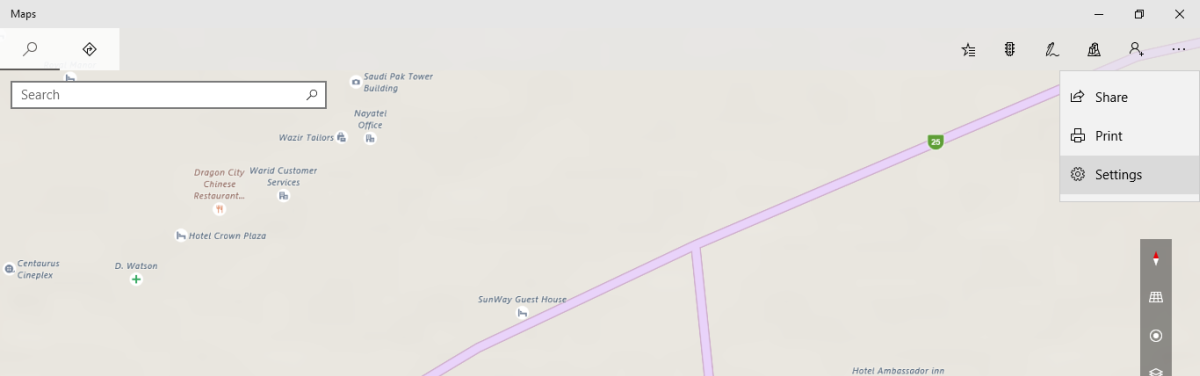
Przewiń w dół na ekranie ustawień Map i poszukaj opcji Domyślna lokalizacja. Kliknij przycisk „Zmień domyślną lokalizację”. Nastąpi powrót do głównego interfejsu aplikacji.
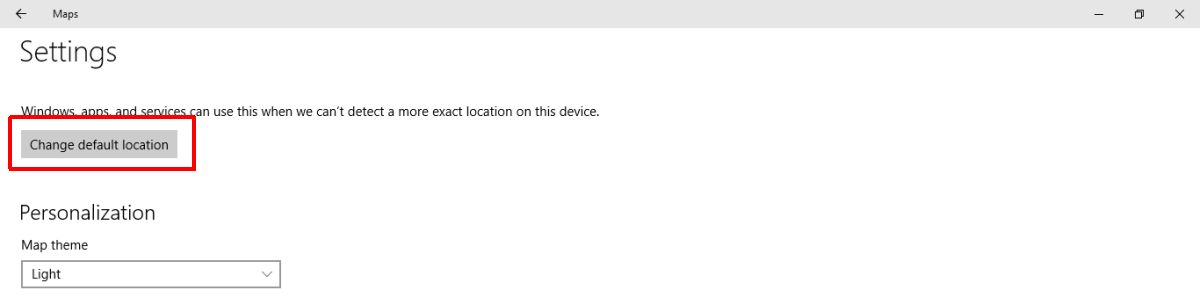
Kliknij przycisk Zmień i wyszukaj miasto, które chcesz ustawić jako domyślną lokalizację. To wszystko, co musisz zrobić.
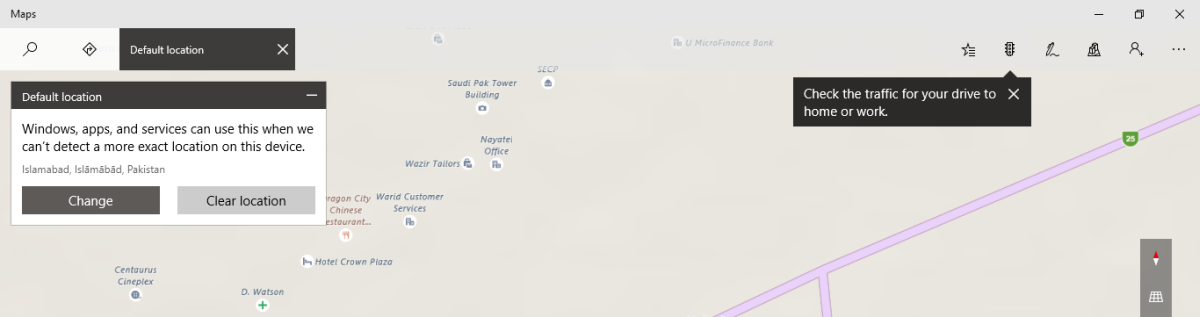
Dlaczego to działa?
Windows 10 ma tę funkcję dla jednego prostegopowód; Twoja lokalizacja nie zawsze jest dostępna. Jeśli w dowolnym momencie system Windows nie może uzyskać Twojej bieżącej lokalizacji, użyje Twojej domyślnej lokalizacji jako punktu odniesienia i spróbuje utrzymać możliwie jak najwięcej funkcji. Korzystając z domyślnej lokalizacji do korzystania z funkcji opartych na lokalizacji bez włączania dostępu do lokalizacji, możesz z niej skorzystać.
Ograniczenia
Domyślna lokalizacja będzie działać dla niektórych lokalizacjioparte na funkcjach, ale nie wszystkie. Na przykład będzie działać z lampką nocną. Jeśli chcesz zaplanować funkcję Night Light. Lampka nocna musi wiedzieć, kiedy słońce wschodzi i zachodzi w bieżącej lokalizacji, a do tego wystarcza domyślna lokalizacja. Podobnie aplikacja Pogoda może również działać z domyślną lokalizacją. Aby wyświetlić pogodę, nie trzeba podawać dokładnej lokalizacji na mapie.
To nie działa, gdy próbujeszuzyskać wskazówki dojazdu w aplikacji Mapy. Twoja domyślna lokalizacja nie wystarczy do tego. Podobnie Cortana nie będzie w stanie zasugerować pobliskich miejsc do jedzenia. Przypomnienia oparte na lokalizacji również nie będą działać.













Komentarze